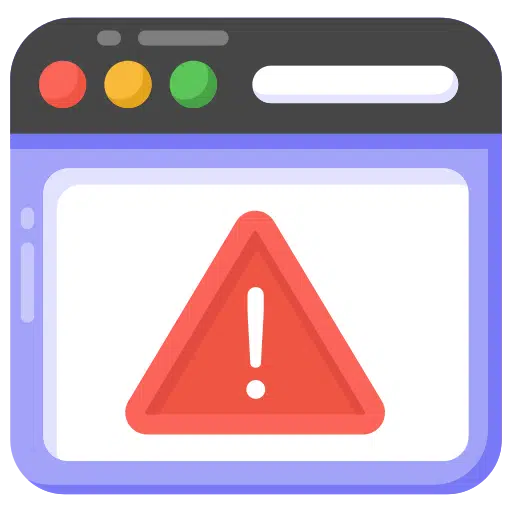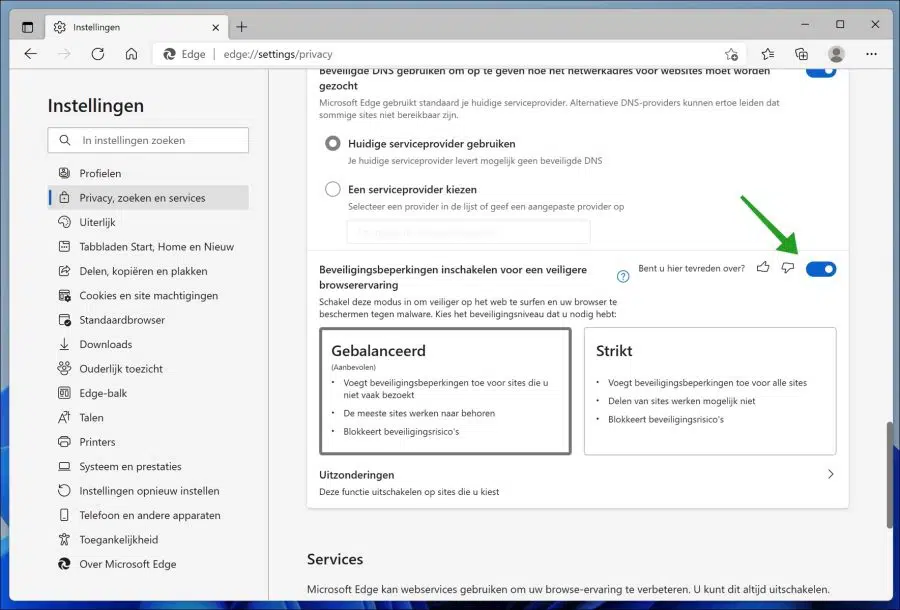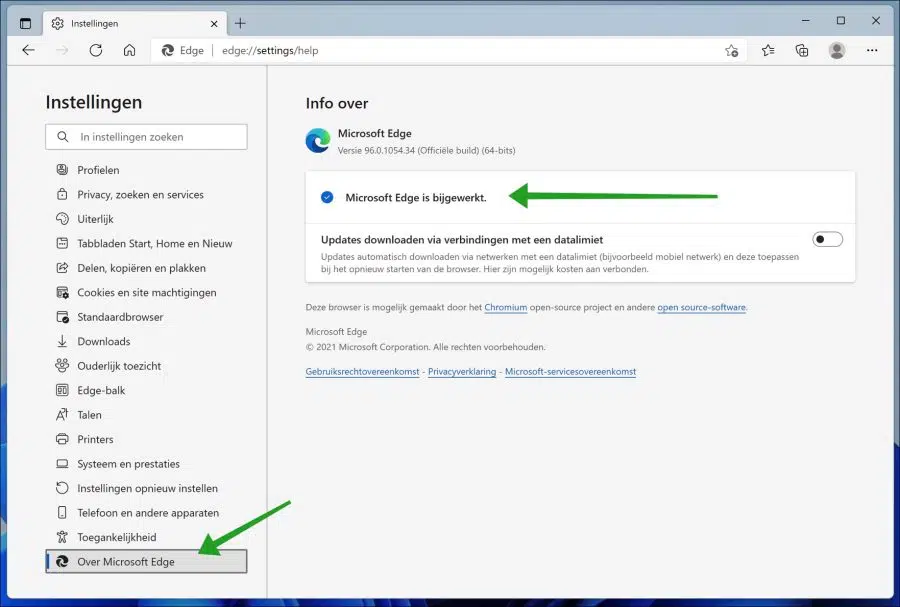从 Microsoft Edge 版本 96 及更高版本开始,Microsoft Edge 包含一项以前称为“Super Duper 安全模式”的新功能。此功能为浏览器提供了额外的安全层,有助于防范恶意软件。
据微软称,JavaScript 中的缺陷是攻击者利用浏览器的最常见方式之一。该技术称为 JIT(即时),旨在更快地为站点提供服务,但它也可能导致安全滥用。
新的“安全限制”功能通过禁用 JIT(即时)JavaScript 引擎并启用额外的安全限制来提高网页浏览的安全性。虽然关闭该技术会影响性能,但大多数人不太可能注意到显着差异。
在 Microsoft Edge 中启用安全限制
打开 Microsoft Edge 浏览器。单击右上角的菜单图标(“...”),然后单击菜单中的“设置”。
在 Edge 设置中,单击左侧的“隐私、搜索和服务”。向下导航,直到到达“安全”,然后在“启用安全限制以获得更安全的浏览体验”下,单击开/关按钮以启用该功能。
启用该功能后,单击两个安全级别之一。您可以在平衡和严格之间进行选择。建议平衡。
您可以在底部添加应排除的网站。这包括经常使用 JavaScript 并且由于新的安全级别而不再正常工作的网站。
完成这些步骤后,浏览器将在浏览网页时提供额外的保护层。
这些说明适用于 Windows 11,但相同的步骤也适用于 Windows 10 或支持该功能的任何平台。如果您现在没有看到此功能,则需要将 Microsoft Edge 浏览器更新到最新版本。
单击左侧的“关于 Microsoft Edge”。之后,Microsoft Edge 将自动下载并安装最新版本。更新后,检查您现在是否可以启用 Microsoft Edge 中的增强图像功能。
阅读更多:
- 使用 Microsoft Edge 增强图像。
- 在 Edge 中禁用自动播放视频。
- 通过 Microsoft Edge 以 Internet 模式打开网站。
- 解决 Microsoft Edge 中的问题。
- 在 Chrome、Firefox 和 Edge 之间同步标签。
- 在 Microsoft Edge 中启用睡眠选项卡。
我希望这对你有帮助。感谢您的阅读!